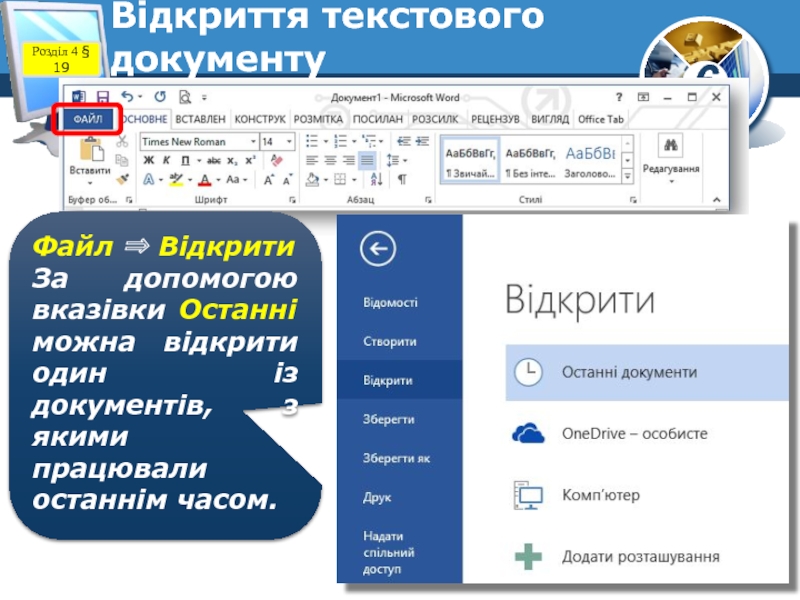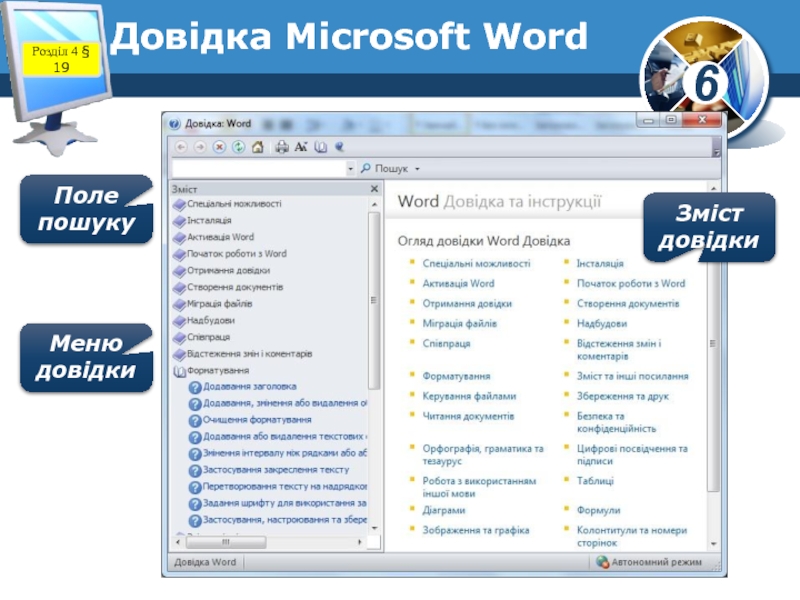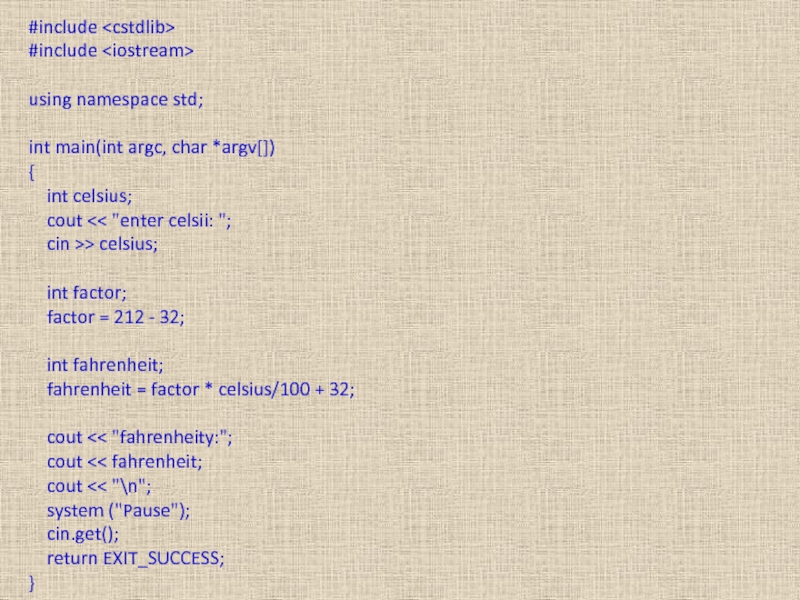- Главная
- Разное
- Дизайн
- Бизнес и предпринимательство
- Аналитика
- Образование
- Развлечения
- Красота и здоровье
- Финансы
- Государство
- Путешествия
- Спорт
- Недвижимость
- Армия
- Графика
- Культурология
- Еда и кулинария
- Лингвистика
- Английский язык
- Астрономия
- Алгебра
- Биология
- География
- Детские презентации
- Информатика
- История
- Литература
- Маркетинг
- Математика
- Медицина
- Менеджмент
- Музыка
- МХК
- Немецкий язык
- ОБЖ
- Обществознание
- Окружающий мир
- Педагогика
- Русский язык
- Технология
- Физика
- Философия
- Химия
- Шаблоны, картинки для презентаций
- Экология
- Экономика
- Юриспруденция
Режими роботи з текстовим документом презентация
Содержание
- 1. Режими роботи з текстовим документом
- 2. Ти дізнаєшся: Розділ 4 § 19
- 3. Розділ 4 § 19 Запуск програми Microsoft
- 4. Розділ 4 § 19 Запуск програми Microsoft
- 5. Відкриття текстового документу Розділ 4 § 19
- 6. Щоб відкрити текстовий документ: Розділ 4 §
- 7. Вікно Відкриття документа Розділ 4 § 19
- 8. Розділ 4 § 19 Відкриття текстового документу
- 9. Алгоритм опрацювання текстового документа Розділ 4 § 19
- 10. Режими роботи в Microsoft Word Розділ
- 11. Режими роботи в Microsoft Word Розділ 4
- 12. Довідка текстового процесора Розділ 4 § 19
- 13. Ключові слова Розділ 4 § 19 Ключові
- 14. Довідка Microsoft Word Розділ 4 § 19 Поле пошуку Меню довідки Зміст довідки
- 15. Повторюємо Розділ 4 § 19 Читати текст
- 16. Обговорення вивченого Розділ 4 § 19 Сторінка 134
- 17. Обговорення вивченого Розділ 4 § 19 Сторінка 134
- 18. Дякую за увагу! За новою програмою Урок 20
Слайд 3Розділ 4 § 19
Запуск програми
Microsoft Word
Пуск ⇒ Усі програми⇒Microsoft Office⇒Microsoft Word
1
2
4
00
3
Слайд 4Розділ 4 § 19
Запуск програми
Microsoft Word
Якщо на Робочому столі або на
то для запуску програми можна навести вказівник на значок і двічі клацнути ліву кнопку миші.
Слайд 5Відкриття текстового документу
Розділ 4 § 19
Файл ⇒ Відкрити
За допомогою вказівки Останні
Слайд 6Щоб відкрити текстовий документ:
Розділ 4 § 19
1. Вибери кнопку Відкрити, що
2. У вікні Відкриття документа відкрий папку, де збережено документ.
3. Спочатку вибери ім'я необхідного файла, а потім — кнопку Відкрити.
Слайд 8Розділ 4 § 19
Відкриття текстового документу
Завантажити текстовий документ у середовищі текстового
Двічі клацнути
Слайд 10
Режими роботи в
Microsoft Word
Розділ 4 § 19
Для виконання цих дій над
Слайд 11Режими роботи в
Microsoft Word
Розділ 4 § 19
Крім того, у цьому режимі
При завантаженні текстового процесора автоматично відкривається документ саме в режимі розмітки сторінки.
Слайд 12Довідка текстового
процесора
Розділ 4 § 19
Довідкові матеріали при роботі з комп'ютерними програмами
У вікні довідки текстового процесора Microsoft Word можна шукати потрібні відомості за допомогою:
Розділів
Ключових слів
у яких міститься зміст довідкового матеріалу.
відображається список усіх розділів, де зустрічається шукане слово або словосполучення
Слайд 13Ключові слова
Розділ 4 § 19
Ключові слова — слово або кілька слів,
Слайд 15Повторюємо
Розділ 4 § 19
Читати текст
Виділяти складові тексту
Робити позначки в тексті
Записувати примітки
Працювати з довідкою